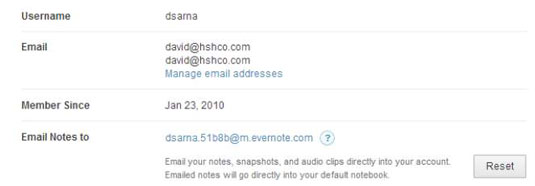Þú getur búið til minnismiða í Evernote úr skönnuðum skjölum á nokkra vegu. Aðferðin sem þú notar fer ekki endilega eftir því hvaða tölvu þú ert með. Þú verður að hafa skanna til að þessi skref virki, auðvitað.
Ef þú ert með skanna en engan hugbúnað (það gerist stundum) geturðu fundið og hlaðið niður nokkrum forritum til að nota. Gakktu úr skugga um að þú lesir upplýsingarnar um þær til að þær séu samhæfðar við tölvuna þína áður en þú hleður niður.
Skannar inn í Evernote á Mac
Image Capture er tæknin sem er innbyggð í allar útgáfur af Mac OS X sem flytur myndir úr stafrænu myndavélinni þinni eða skanna yfir á Mac til notkunar í iPhoto eða Automator. Kannski ertu nú þegar kunnugur þessum eiginleika.
Ef svo er, þá er lífið gott, þar sem Image Capture virkar sjálfkrafa með hvaða skanni sem þú hefur sett upp til að virka með Mac þinn. Image Capture er sjálfgefið forrit, svo þú þarft ekki að hlaða niður neinu til að byrja að skanna athugasemdina þína.
Til að skanna glósuna þína með Image Capture skaltu fylgja þessum skrefum:
Byrjaðu myndatöku.
Þetta ókeypis forrit kemur með Mac OS X og er staðsett á /Applications/Image Capture.
Ef skanninn þinn er studdur og kveikt á honum, sérðu glugga sem er svipaður þeim sem sýndur er á þessari mynd.
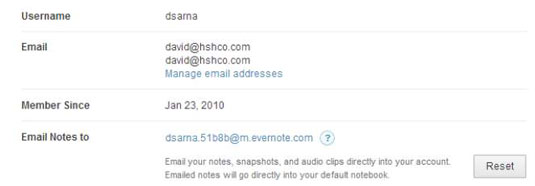
Veldu svæðið sem þú vilt skanna með því að draga rétthyrning um forskoðun skönnunarinnar.
Stilltu gæði skönnunarinnar á S/H eða Litmynd, allt eftir því hvað þú ert að skanna.
Gefðu skönnuninni þinn titil.
Veldu PNG eða JPEG sem skönnunarsniðið þitt.
Ef þú vilt frekar skanna í PDF, hafðu í huga að myndgreining Evernote þekkir ekki myndir sem eru felldar inn í PDF-skjöl heldur gerir PDF-skjöl aðgengileg fyrir alla áskrifendur.
Veldu Evernote sem sjálfvirkt verkefni.
Þetta skref er lykilskrefið í þessu ferli.
Smelltu á Skanna.
Farðu inn á Evernote reikninginn þinn og skoðaðu nýjustu athugasemdina þína.
Hvaða valmöguleikar sem þú velur í fyrsta skipti (skanni, myndgerð og sjálfvirkt verkefni) er haldið áfram sem sjálfgefna stillingum þínum.
Evernote-samhæfðir skannar
Ef þú ert að leita að því að kaupa nýjan skanna og ætlar að nota Evernote mikið skaltu íhuga að kaupa einn sem er Evernote-samhæfður. Eftirfarandi listi inniheldur nokkrar sem þú gætir viljað rannsaka:
-
ScanSnap Evernote Edition : ScanSnap Evernote Edition, framleitt af Evernote og Fujitsu, snýst sjálfkrafa, skekkir, skynjar lit og margar síður, skannar að framan og aftan og vistar síður í Evernote. Allt sem þú skannar er skipulagt og sjálfvirkt skráð í viðeigandi minnisbók (skjöl, kvittanir, myndir eða nafnspjöld) til að auðvelda leit og samstillingu.
-
imageFormula P-150 : Þessi skanni getur keyrt allt að 15 blaðsíður af skönnunum í einu. Eftir aðeins nokkrar sekúndur af vinnu í fínstillingarvalmyndinni geturðu gert Evernote að sjálfgefna staðsetningu fyrir skannar. Upp frá því fer allt inn í Evernote án þess að þú gerir neitt meira en að bæta við síðunni og ýta á Scan.
-
Doxie : Þessi ofur flytjanlegi, fullsjálfvirki skanni skannar beint á Evernote. Settu bara blaðið þitt inn og Doxie sendir skannanir þínar beint inn í Evernote til að deila, samstilla og fá aðgang á ferðinni.
-
HoverCam : Þessi skanni sameinar skanna og myndavél og gerir þér kleift að taka háupplausn myndaskannanir á innan við sekúndu. Með því að nota HoverCam Flex hugbúnaðinn geturðu sent skannanir þínar á Evernote reikninginn þinn með einum smelli.
Skanna handskrifaðar athugasemdir
Skannar vista venjulega myndir sem PDF skrár eða JPEG skrár. Margir skannar eru líka búnir með hugbúnaði sem getur gert sjónskönnun fyrir þig líka. Ekkert af þessum hugbúnaði vinnur úr handskrifuðum texta, en Evernote getur hjálpað. Ef þú ert að skanna síður af prentuðum eða handskrifuðum athugasemdum geta myndgreiningarþjónar Evernote lesið þær og gert þær leitanlegar.
Myndgreining á Evernote netþjónum getur tekið tíma (minna ef þú ert Premium áskrifandi); ekki búast við að uppgötva að skanna glósurnar þínar eru leitanlegar strax eftir að þú hefur samstillt. Að lokum eru skannaðar glósur lesnar og þær gerðar leitarhæfar í gegnum Evernote flokkunarkerfið.
Eins og er, vinnur skráningarkerfi Evernote myndir, PDF-skjöl og skjöl með stafrænu bleki. Fyrir Premium og Business notendur birtast öll meðfylgjandi skjal, kynning eða töflureiknir með Microsoft Office og iWork einnig í leitarniðurstöðum þínum.